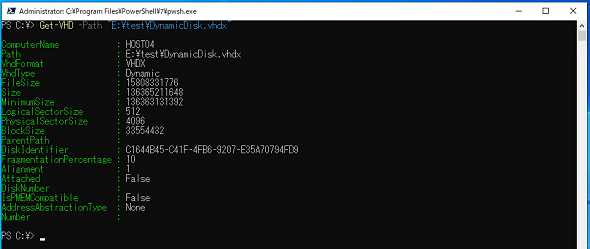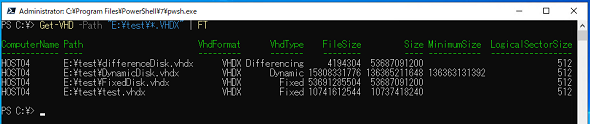【 Get-VHD 】コマンドレット――仮想ディスクの情報を取得する:Windows PowerShell基本Tips(107)
本連載は、PowerShellコマンドレットについて、基本書式からオプション、具体的な実行例までを紹介していきます。今回は「Get-VHD」コマンドレットを解説します。
この記事は会員限定です。会員登録(無料)すると全てご覧いただけます。
本連載では、Windows PowerShellの基本的なコマンドレットについて、基本的な書式からオプション、具体的な実行例までを分かりやすく紹介していきます。今回は、仮想ディスクの情報を取得する「Get-VHD」コマンドレットです。
Get-VHDコマンドレットとは?
「仮想ディスク」といわれて真っ先に思い付くのは、「Windows Server」のハードウェア仮想化技術「Hyper-V」や「Microsoft Azure」で用いられる仮想マシン(Virtual Machine:VM)用のディスクでしょう。
「.VHD」や「.VHDX」といった拡張子を持つファイルは「仮想ディスク」と呼ばれ、ハードウェア仮想化技術によって仮想化されたサーバやクライアントPCで使用される“仮想的なディスク”です。
仮想ディスクはVM専用というわけではなく、物理PC上でマウントしてデータディスクとして利用したり、起動ディスクとしてブート(VHD Boot)したりすることも可能です。
こうした便利な使い方ができる仮想ディスクの詳細情報を取得するのが、今回紹介するGet-VHDコマンドレットです。物理ディスクと同様、仮想ディスクも物理セクタサイズや論理セクタサイズを持つため、こうした情報を取得する際にGet-VHDコマンドレットは重宝します。
【注】Get-VHDは「Windows PowerShell用Hyper-Vモジュール」に含まれるコマンドレットです。GUI(グラフィカルユーザーインタフェース)の「Windowsの機能の有効化」や「役割と機能の追加」からHyper-Vを有効にするか、Windows PowerShellで「Enable-WindowsOptionalFeature」コマンドレットで有効にすることで使用できます。
Get-VHDコマンドレットの主なオプション
| オプション | 意味 |
|---|---|
| -Path | 指定したパスにある仮想ディスクの情報を取得する |
指定したパスにある仮想ディスクの情報を取得する
Get-VHDコマンドレットを必須オプションである仮想ディスクのパスを指定して実行すると、仮想ディスクの情報がテーブル形式で表示されます(画面1)。
コマンドレット実行例
Get-VHD -Path "E:\test\DynamicDisk.vhdx"
仮想ディスクの「フォーマット」(VHDまたはVHDX)や仮想ディスクの「種類」とともに、仮想ディスクの「容量」や「物理セクタサイズ」などが表示されます。
画面1の例では、フォーマットは「VHDX形式」、種類は「容量可変ディスク」、ディスクサイズは「127GB」(136365211648B《バイト》)、仮想ディスクとしての実ファイル容量は「14.7GB」(15808331776B)であることが分かります。また、ディスクサイズと実ファイル容量が違う点からも、この仮想ディスクが容量可変ディスクであることが分かります。
情報を取得したい仮想ディスクは、ファイル名まで指定する方法の他、ワイルドカード(*)で指定することも可能です(画面2)。
コマンドレット実行例
Get-VHD -Path "E:\test\*.VHDX" | FT
画面2ではワイルドカードを使用することで、指定したパス(フォルダ)にあるVHDX形式の仮想ディスクを全て表示しています。パイプ(|)で「Format-Table」コマンドレット(「FT」と省略可能)をつないだことで、表示形式はテーブル形式になっています。
このようにGet-VHDコマンドレットを使えば、指定したパスにあるVHDX形式の仮想ディスクの一覧も簡単に取得できます。
なお、仮想ディスクの設定をWindows PowerShellで変更する場合は、対象となる仮想ディスクを指定する必要があります。そうした際、Get-VHDコマンドレットは情報取得対象を特定して操作系コマンドレットに引き渡すことができるため、仮想ディスクを操作する起点として有効です。
筆者紹介
後藤 諭史(ごとう さとし)
Microsoft MVP for Cloud and Datacenter Management(2012-2024)。現業の傍ら、コミュニティーイベントでの登壇や著作にてMicrosoftテクノロジーに関する技術情報の発信、共有を続けている。ネットワークやハードウェアといった物理層に近いところが大好きな、昔ながらのインフラ屋さん。得意技はケーブル整線。近著は『詳解! Windows Server仮想ネットワーク』(日経BP社)。
Copyright © ITmedia, Inc. All Rights Reserved.